
Za aktivnega uporabnika je pomemben hitri dostop do interneta. Zato bi moral vsak uporabnik vedeti, kako pospešiti internet v sistemu Windows 10. Danes se dotaknemo te teme in upoštevamo vse možne metode za povečanje hitrosti izmenjave podatkov.
Vsebina- Spremenite tarifni načrt ali ponudnika
- Nastavitve sistema Windows 10
- Počasna skupna raba datotek
- Prenesite vir
- Uporaba Turbo
- Pri uporabi usmerjevalnika WiFi
Spremenite tarifni načrt ali ponudnika
Najlažji način je nadomestiti tarifni načrt z dražjim in s tem zagotoviti večjo hitrost dostopa do globalnega omrežja. Zaradi številnih razlogov to ni mogoče vsem in ne vedno (nov načrt začne veljati naslednji mesec, finančne težave).
Drugi način, da dobite normalno kakovost internetne povezave, je prehod na drugega ponudnika. Pogosto različni ponudniki storitev ponujajo bistveno različne pakete storitev za isto ceno..
Za prebivalce zasebnih stanovanj je trenutno uporabna povezava z optičnimi vlakni, za prebivalce območij, oddaljenih od mesta, je najboljša rešitev brezžični internet. V drugem primeru vremenski dejavniki (dež, megla, snežne padavine) in prisotnost ovir (drevesa, stene) močno vplivajo na kakovost prenosa signala.
Nastavitve sistema Windows 10
S privzetimi nastavitvami v "prvih desetih" se največja hitrost internetnega kanala zmanjša za 20% (najverjetneje se uporabljajo za sprejemanje posodobitev in pošiljanje zaupnih informacij Microsoftu). Če želite spremeniti situacijo, vam bo na primer ureditev ustreznega registra registra pomagal s pomočjo urejevalnika lokalnih skupinskih pravil (ni pomembno za domačo različico).
1. Zaženite pripomoček z izvajanjem "gpedit.msc" v iskalni vrstici ali oknu lupine (Win + R).
2. V razdelku »Konfiguracija računalnika« razširite vejo »Upravne predloge«.
3. Pojdite na »Omrežje«.
4. Pojdite na "QoS Packet Scheduler".
5. Dvokliknite možnost "Omeji rezervirano pasovno širino".
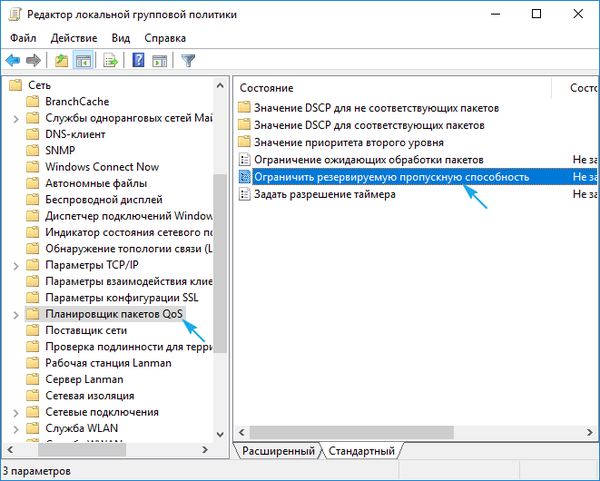
6. Pojdite na "Lastnosti parametra" in aktivirajte možnost.
7. Kot omejitev pasovne širine vnesite "0" in shranite novo sistemsko konfiguracijo.
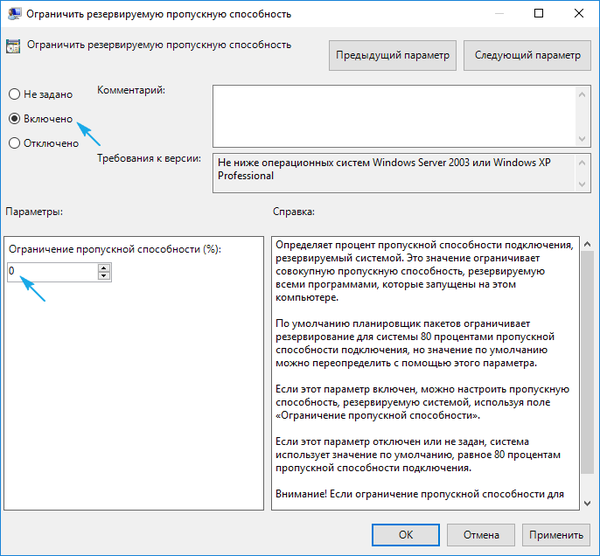
Ostaja preverjanje, ali QoS razporejevalnik paketov uporablja aktivna omrežna povezava.
- Pokličite "Nadzorna plošča" (Win → X).
- Pojdite na "Omrežne povezave".
- Kliknite element "Konfiguriranje nastavitev povezave".
- Pojdimo v okno lastnosti aktivne omrežne povezave in preverimo, ali je potrdljeno polje "QoS Packet Scheduler".
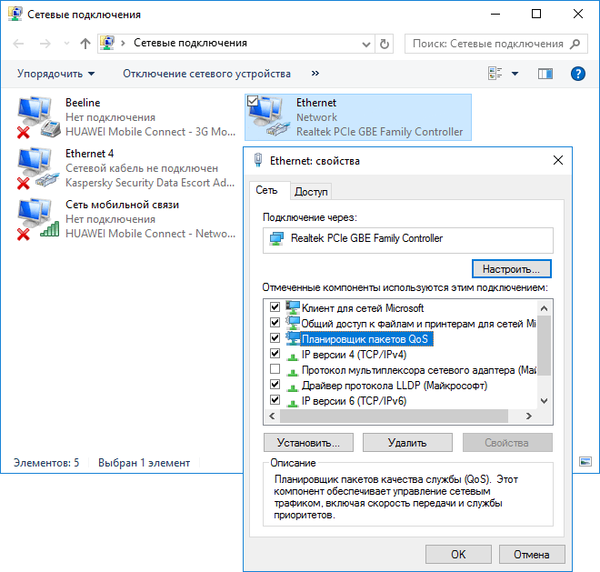
Počasna skupna raba datotek
Prenos datotek prek odjemalca hudournika ali upravitelja prenosov lahko traja dolgo zaradi nastavitev samih aplikacij ali pomanjkanja zadostnega števila distribucijskih virov (v primeru medvrstniških omrežij).
Najprej je treba pri odjemalcih hudournikov (Bit-, qBit-, uTorrent) preveriti razpoložljivost zadostnega števila semen (razpoložljivost distribucije). Druga točka je omejitev hitrosti prenosa / sprejema v aplikaciji ali za distribucijo. Odstrani se v nastavitvah samega programa.
- Našemu odjemalcu odtrgamo prenos datotek prek torrent trackerja.
- V kontekstni meni programa pokličemo ikono pladnja (blizu ure).
- S seznama enega za drugim izberite ukaza "Prenesi / prejmite omejitev" in "Vrni / distribuirajte omejitev" in nastavite njune vrednosti na 0 ali "Neomejeno".
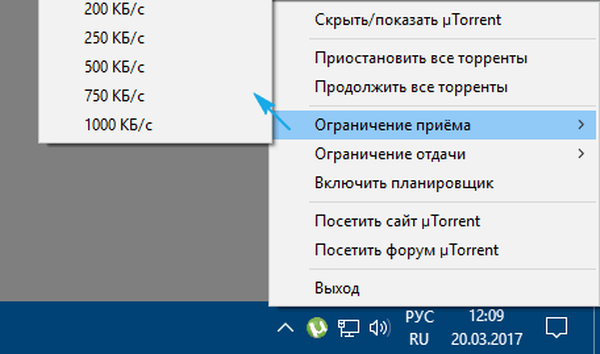
Prenesite vir
Z nizko hitrostjo omrežne povezave je mogoče, da nekatera aplikacija, ki deluje v ozadju, aktivno uporablja odhodni kanal. To je lahko prenos posodobitev ali protivirusnih baz podatkov, delo upravitelja prenosov.
- Odprite "Upravitelj opravil" skozi meni Win → X ali kombinacijo Ctrl + Shift + Esc.
- Preklopite na "Proces".
- Za razvrščanje seznama kliknite ime stolpca "Omrežje".
- Najdemo programe, ki aktivno prenašajo / prejemajo podatke in jih prekinejo ali omejijo pasovno širino.
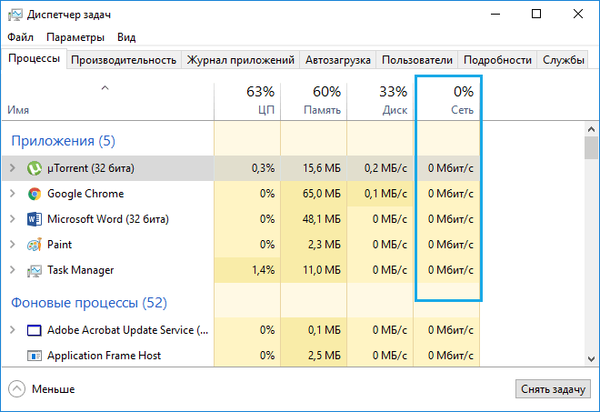
Uporaba Turbo
Nekateri brskalniki lahko stisnejo promet, kar pospeši postopek nalaganja spletnih strani. Takšna programa vključujeta Opera in brskalnik Yandex. Za druge internetne brskalnike je treba namestiti ustrezne vtičnike. Na primer, v Operi je Turbo način aktiviran prek glavnega menija: kliknite ikono brskalnika in izberite možnost "Opera Turbo".
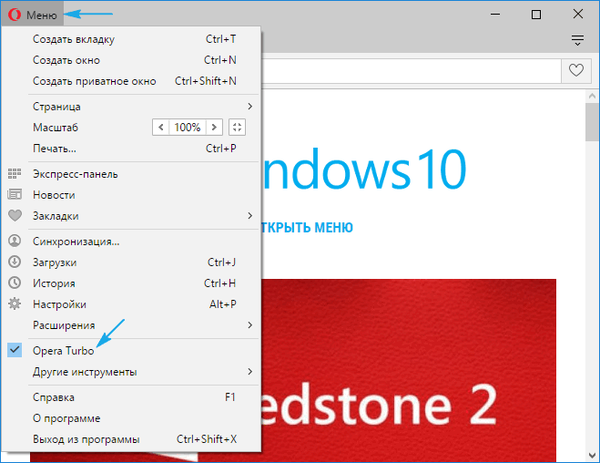
V brskalniku Yandexa obiščite nastavitve, kliknite "Prikaži napredne nastavitve" in v bloku "Turbo" premaknite potrditveno polje na položaj "Vedno vklopljen".

Pri uporabi usmerjevalnika WiFi
Težava se lahko nanaša na brezžični usmerjevalnik. Če daleč hitrost ne ustreza deklarirani, morate posodobiti vdelano programsko opremo in gonilnike za usmerjevalnik, tako da jih naložite iz uradnega podpornega vira naprave. Poleg tega morate poskrbeti, da med usmerjevalnikom in brezžično napravo ni ovir, ki bistveno dušijo nivo signala (stene, kovinski predmeti) in vire elektromagnetnega sevanja.
Povečanje hitrosti interneta v operacijskem sistemu Windows 10 predstavlja pravilno konfiguracijo upravljavcev prenosov, onemogočanje omejitve 20% in upoštevanje pravil za delovanje usmerjevalnika.











